Kaip nuskaityti dokumentus tiesiogiai „WhatsApp“ „iPhone“.
Naudodami naujausią „WhatsApp“ naujinimą, „iPhone“ naudotojai dabar gali nuskaityti ir bendrinti dokumentus tiesiogiai programėlėje, todėl nebereikia trečiųjų šalių nuskaitymo programų. Ši naujoviška funkcija leidžia akimirksniu konvertuoti dokumentus į PDF failus ir supaprastinti bendrinimo procesą.
Darbo pradžia: atnaujinkite „WhatsApp“.
Norėdami atrakinti naujas dokumentų nuskaitymo galimybes, įsitikinkite, kad „WhatsApp“ yra atnaujinta iki naujausios versijos (bent 24.25.89). Tai galite lengvai padaryti nuėję į „App Store“ ir atsisiųsdami naują naujinimą. Ši funkcija taip pat pasiekiama WhatsApp Business versijose.
Pagrindinės „WhatsApp“ dokumentų skaitytuvo savybės
„WhatsApp“ dokumentų skaitytuvas turi daugybę funkcijų, skirtų pagerinti jūsų nuskaitymo patirtį:
- Blykstės parinktys: norėdami nuskaityti optimalų apšvietimą, pasirinkite Auto, Įjungta ir Išjungta.
- Filtrai: taikykite įvairius filtrus, įskaitant spalvų (numatytasis), pilkos spalvos, juodos ir baltos spalvos ir nuotraukos filtrus.
- Redagavimo įrankiai: užfiksavę dokumentą apkarpykite, pasukite ir pritaikykite filtrus rankiniu būdu.
- Kelių puslapių fiksavimas: vienu metu sklandžiai nuskaitykite kelis puslapius.
- Automatinis aptikimas: skaitytuvas aptinka dokumentus ir įrėmina juos, kad būtų galima automatiškai užfiksuoti.
Žingsnis po žingsnio vadovas, kaip nuskaityti dokumentus WhatsApp
Atlikite šiuos veiksmus, kad pradėtumėte nuskaityti dokumentus tiesiai per WhatsApp:
- Paleiskite „WhatsApp“ programą savo „iPhone“ ir eikite į pokalbį, kuriame norite siųsti nuskaitytą dokumentą.
- Palieskite + piktogramą, tada pasirinkite Dokumentai .
- Pasirinkite Nuskaityti dokumentą ir sulygiuokite dokumentą rodinyje. Jei reikia, įjunkite blykstę ir pasirinkite pageidaujamus filtrus.
- „WhatsApp“ automatiškai užfiksuos dokumentą, kai tik jį aptiks. Norėdami fotografuoti rankiniu būdu, tiesiog bakstelėkite Automatinis , esantis viršutiniame dešiniajame kampe, kad perjungtumėte režimus.
- Peržiūrėkite nuskaitytą dokumentą, jei reikia, pakoreguokite paraštes, kad įsitikintumėte, jog jis atrodo nepriekaištingai.
- Jei reikia, toliau nuskaitykite papildomus puslapius, tada, kai baigsite, apatiniame dešiniajame kampe paspauskite Išsaugoti .
- „WhatsApp“ sugeneruos PDF failą ir pateiks peržiūrą. Paspauskite mygtuką Siųsti , kad bendrintumėte jį su pasirinktais kontaktais.
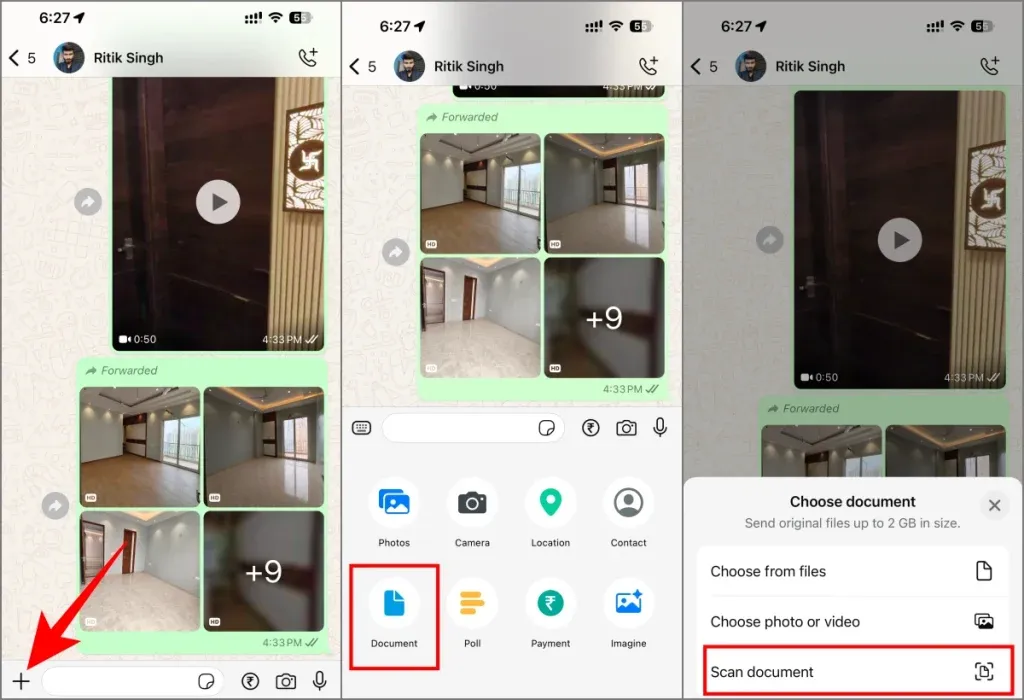
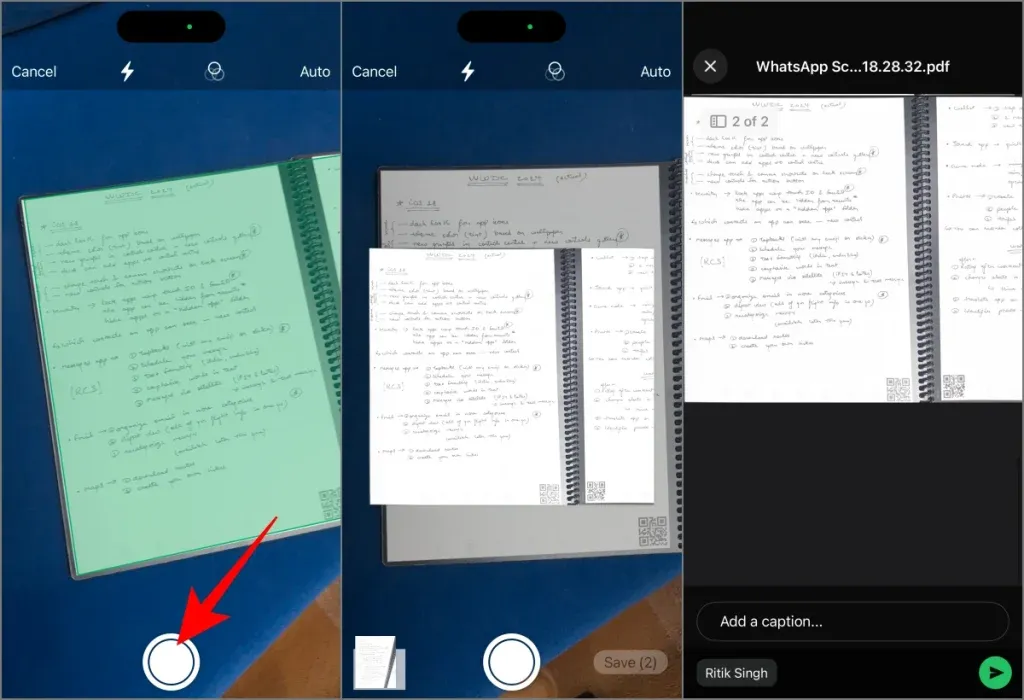
Kodėl verta naudoti „WhatsApp“ dokumentų skaitytuvą?
Ši programoje esančių dokumentų nuskaitymo funkcija ne tik supaprastina procesą, bet ir konkuruoja su kai kuriomis specialiomis nuskaitymo programomis. Tai greita, prieinama ir puikiai integruota į jūsų komunikacijos eigą, nesvarbu, ar jums reikia bendrinti pastabas, kvitus ar biuro failus.
Sekite naujienas apie „WhatsApp“ funkcijas
„WhatsApp“ neapsiriboja dokumentų nuskaitymu. Naujausi atnaujinimai pristatė naujas garso ir vaizdo skambučių funkcijas, pranešimų priminimus ir pasirinktinius sąrašus. Pranešama, kad gerindami naudotojų patirtį, jie išbando atvirkštinės vaizdų paieškos funkciją, kuria siekiama sumažinti klaidingą informaciją.
Nuolat diegdama naujoviškas funkcijas, WhatsApp stiprina savo vietą kaip tiesioginių pranešimų programėlę. kaip tu manai? Ar šių atnaujinimų pakanka, kad vartotojai sudomintų, ar dar yra kur tobulėti? Pasidalykite savo mintimis su mumis komentaruose arba socialiniuose tinkluose!
Papildomos įžvalgos
1. Ar „WhatsApp“ galiu vienu metu nuskaityti kelis dokumentus?
Taip! WhatsApp leidžia nuskaityti kelis puslapius iš eilės. Užfiksavę pirmąjį puslapį, tiesiog toliau išdėstykite kitus puslapius, kad juos būtų galima efektyviai nuskaityti.
2. Kokių tipų dokumentus galiu nuskaityti naudodamas „WhatsApp“?
Galite nuskaityti įvairius dokumentus, įskaitant užrašus, vizitines korteles, kvitus ir bet kokius popierinius dokumentus, kuriuos reikia greitai suskaitmeninti ir bendrinti.
3. Ką daryti, jei susidursiu su nuskaitymo problemomis?
Jei nuskaitydami susiduriate su sunkumais, įsitikinkite, kad turite naujausią „WhatsApp“ versiją ir patikrinkite fotoaparato nustatymus. Automatinio ir rankinio režimų perjungimas taip pat gali padėti pagerinti fotografavimo našumą.
Parašykite komentarą